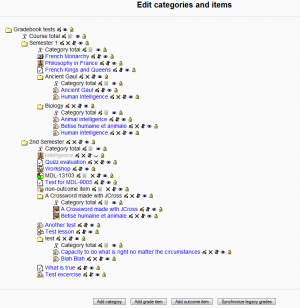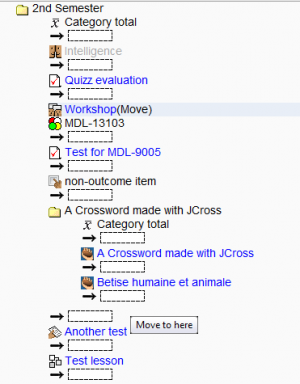Diferencia entre revisiones de «Edición de categorías y elementos»
| Línea 48: | Línea 48: | ||
Tal y cómo podemos ver, las categorías y los elementos pueden convivir juntos sin problemas, pero el resultado puede resultar confuso al estudiante y al profesorado. | Tal y cómo podemos ver, las categorías y los elementos pueden convivir juntos sin problemas, pero el resultado puede resultar confuso al estudiante y al profesorado. | ||
* | == Mover categorías y elementos == | ||
* | [[image:Edit_categories_and_items_move.png|thumb|right|Mover un elemento]] | ||
* | Cada categoría y elemento de calificación tiene un pequeño icono arriba-abajo al lado (diferente de la categoría de calificación de curso), que provoca la acción '''Mover''' cuando se pulsa. Entonces la página cambia como se muestra en la captura a la derecha de esta sección: | ||
* El elemento a mover se destaca y la palabra (Mueve) aparece al lado | |||
* Aparecen casillas rectangulares precedidas de una flecha en los lugares dónde podemos mover el elemento o categoría seleccionados. | |||
* Podemos cancelar la acción en cualquier momento utilizando el botón "Cancelar" en la parte inferior de la página. | |||
Una vez hemos hecho clic en uno de los rectángulos de destino, el elemento aparecerá allí en vez de en su lugar original. Si movemos una categoría que contenga elementos o categorías, todos sus contenidos se trasladarán también junto con ella. | |||
El traslado de elementos y categorías no afecta a las calificaciones individuales. Aun así, afecta a las puntuaciones agregadas por las categorías y, si estas categorías tienen establecidas fórmulas de cálculo especiales, también afectará a las puntuaciones agregadas bajo la categoría de calificación de curso (total del curso). | |||
==Synchronise legacy grades== | ==Synchronise legacy grades== | ||
Revisión del 19:25 16 sep 2008
Introducción
En esta página, el profesorado y los administradores podrán:
- Añadir
- categorías de calificación
- elementos de calificación
- elementos de resultados
- Realizar las siguientes acciones en las categorías y los elementos de calificación:
- Editar
- Mover dentro y fuera de las categorías
- Ocultar o mostrar
- Cerrar o abrir
- Suprimir
- Sincronizar calificaciones heredadas
- Editar formulas de cálculo para las categorías de calificación
Categoría de calificación del curso
La categoría de calificación de curso representa el curso como un contenedor para las categorías y los elementos de calificación. No puede suprimirse ni moverse, pero puede ocultarse y cerrarse como otras categorías y elementos. Cuando se crea un curso, se crea automáticamente esta categoría. El valor para el Nombre está vacío y es opcional, en este caso el nombre de la categoría se muestra como el del curso al cual representa. Si se le da una valor manualmente a la categoría, se empleará este nombre en vez del nombre del curso. Ver edición de las Categorías de calificación para más información.
Eliminar de categorías
¿Qué ocurre al calificar elementos en una categoría de calificación cuando se ha suprimido la categoría?. Se asignan automáticamente a la categoría padre de la categoría eliminada. Por ejemplo, partiendo de la siguiente estructura:
Course (category)
|_ Semester 1 (category)
|_ Week 1 (category)
|_ Quiz 1 (item)
|_ Assignment 1 (item)
|_ Week 2 (category)
|_ Quiz 2 (item)
|_ Assignment 2 (item)
...
Si suprimimos la Semana 1, los elementos que contiene se trasladarán a la categoría superior del Semestre 1 y tendremos la siguiente estructura:
Course (category)
|_ Semester 1 (category)
|_ Quiz 1 (item)
|_ Assignment 1 (item)
|_ Week 2 (category)
|_ Quiz 2 (item)
|_ Assignment 2 (item)
...
Tal y cómo podemos ver, las categorías y los elementos pueden convivir juntos sin problemas, pero el resultado puede resultar confuso al estudiante y al profesorado.
Mover categorías y elementos
Cada categoría y elemento de calificación tiene un pequeño icono arriba-abajo al lado (diferente de la categoría de calificación de curso), que provoca la acción Mover cuando se pulsa. Entonces la página cambia como se muestra en la captura a la derecha de esta sección:
- El elemento a mover se destaca y la palabra (Mueve) aparece al lado
- Aparecen casillas rectangulares precedidas de una flecha en los lugares dónde podemos mover el elemento o categoría seleccionados.
- Podemos cancelar la acción en cualquier momento utilizando el botón "Cancelar" en la parte inferior de la página.
Una vez hemos hecho clic en uno de los rectángulos de destino, el elemento aparecerá allí en vez de en su lugar original. Si movemos una categoría que contenga elementos o categorías, todos sus contenidos se trasladarán también junto con ella.
El traslado de elementos y categorías no afecta a las calificaciones individuales. Aun así, afecta a las puntuaciones agregadas por las categorías y, si estas categorías tienen establecidas fórmulas de cálculo especiales, también afectará a las puntuaciones agregadas bajo la categoría de calificación de curso (total del curso).
Synchronise legacy grades
All current modules with grading support should be converted to use new gradebook API. Due to performance reasons the grades from legacy modules are not updated automatically, the synchronisation must be done manually by clicking on Synchronise legacy grades button in each course. This action may take a very long time, depending on the number of activities, grades and participants in your course.